
근래 마이크로소프트 에서는 윈도우 10 이 출시됨에 따라 많은 시장의 변화와 사용자들의 사용패턴 과 아주 여러가지들이 변화되었다, 기존 윈도우7에서 윈도우10 으로 많은 사용자들이 대거 유입되고 이유도 모른채 업그레이드하여 사용하는 이 들도 많을것이다 대표적으로 설명하자면 윈도우10은 윈도우7 보다 많인 가벼워진 편이다 가장 큰 이유로는 태블릿 모바일 시장이 확대 됨에 따라 이를 겨냥하여 윈도우10을 기반으로 소형PC 에서도 윈도우를 사용하게 하고자 한 목적이지 않을까 싶다 또한 소형PC 에서는 CPU를 포함한 메모리, 용량 전반적으로 일반PC의 성능보다는 떨어지는것은 사실이다 때문에 태블릿과 일반 데스크톱 모두 아울러 사용할 수 있는 운영체제를 고안해낸게 윈도우 10이지 않은가 싶다오늘은 윈도우 10 운영체제에서 속도를 가장 빠르게 설정하는 방법에 대해서 몇가지 알아보도록 하려고 한다.
바탕화면에 많은 파일을 두지 말자.

많은 사용자들이 폴더를 구조화 하여 파일을 정리하여 사용하지않고 대게로 바탕화면에 모든것을 설치 또는 보관해두고 사용하곤 한다. 이는 아주 바람직하지못한 사용법이다 이유는 바탕화면 파일 또는 프로그램을 여러가지 두는것은 메모리와 CPU 자원을 잡아먹게되어 아주 조금일 지라도 불필요하게 자원이 낭비되는것은 옳지 못하다 당장 폴더를 하나 만들어 파티션이 나누어져있다면 나누어진 파티션으로, 또는 다른 드라이브로 이동시켜 관리하는것이 바람직하다, 물론 불필요한 자원이 낭비되는것을 막는 목적에도 있지만 자료가 바탕화면에 한가득 쌓여있으면 언젠가는 이를 정리하여야 하는데 현대같이 아주 바쁜 이 시점에 날을잡아 폴더별로 분류하는 사용자는 거의 없다고 본다. 때문에 중요한자료 삭제의 가능성도 있고 불필요한 자료가 남아있게되어 궂이 보관할 필요가 없는데도 불구하고 용량 과 메모리 자원을 사용하게된다, 따라서 즉시 내 컴퓨터의 바탕화면을 확인하여 불필요한 자료가 있다면 당장 지우도록 하자.
불필요한 프로그램 및 서비스를 제거하자
컴퓨터를 이용하는 사용자는 잘 모르겠지만 가만히 있는 상태에서도 데스크톱은 백그라운드에 서비스를 구동중에 있어 아주 바쁘다, 시작표시줄에 우클릭하여 작업관리자를 띄워 보도록 하자.

위에 보이는 항목은 내 데스크톱에서 설치된 서비스목록들이다. 상태항목에 실행 중, 으로 확인되는 서비스들은 현재 백그라운드에서 사용자에게 보이지는 않지만 전부 구동되어있는 "녀석" 들 이다, 물론 이중에서는 꼭 필수로 구동되어야하는 것들도 있고 불 필요 한것들이 있지만 이렇게나 많은 서비스를 하나하나 찾아서 지우는것은 굉장히 힘든 작업이므로 우선은 현재 사용하지않는 프로그램들은 전부 지워주도록 하자. 그리고 "실행중" 인 서비스 들 중에 더이상 사용하지않는 항목을 알고 있다면, 과감하게 중지시키도록하자. 이는 모두 데스크톱을 느리게하는 요인중 하나이다.
시작프로그램은 아주 간소화 하도록하자.
시작프로그램은 사용자에게 아주 유용한 기능이다 데스크톱을 켜자마자 자동으로 프로그램이 실행되어 사용자가 부팅시 매번 실행시킬 필요 없이 자동으로 실행시켜주니 말이다. 하지만 이 시작프로그램의 목록들이 많아지게되면 자동으로 전부를 부팅시켜야하는 데스크톱 입장에서는 부팅후 속도가 느려지는것은 당연한 일이다.

가급적 자신이 꼭 사용하는 프로그램이 아니라면 항목에서 제거해주도록 하자.
원드라이브&네이버 마이박스 자동 동기화를 제거하자
마이크로소프트에서 자동하는 원드라이브나 네이버에서 제공하는 마이박스 등 클라우드 서버를 이용하여 자료를 백업하거나 동기화를 사용하고 있다면 가급적 사용하지않는것을 추천한다. 그 이유는 자료가 신규는 있는지, 수정이 있는지 매번 체크하여 자동으로 동기화 하여야하므로 데스크톱에서는 계속 작업이 이뤄진다고 보면 되겠다,

이는 데스크톱을 느리게 만드는 요인중 하나이며 아주 편리한 기능이지만 반대로 사양이 낮은 환경의 데스크톱에서는 속도를 느리게만들게 되어 가급적 필요할 때 동기화를 해주는 방식으로 사용하도록하자. 물론 정말로 귀찮고 필요로 하는 사용자에게는 사용해도 되겠지만 사용도 하지 않는데다가 무의미하게 동기화를 걸어두는것은 정말정말 옳지못하다
절전성능에 성능을 변경해보자.
CPU의 클럭수를 높여 강제로 성능을 높이는 오버클럭은 아니지만, 전력소모를 보다 더 높이고 성능을 빠르게 만드는 설정중에 간단하게 해볼만한 설정이 있다. 제어판에서 "전원 및 절전설정" 으로 이동하여 성능을 고성능으로 변경하는 것이다.
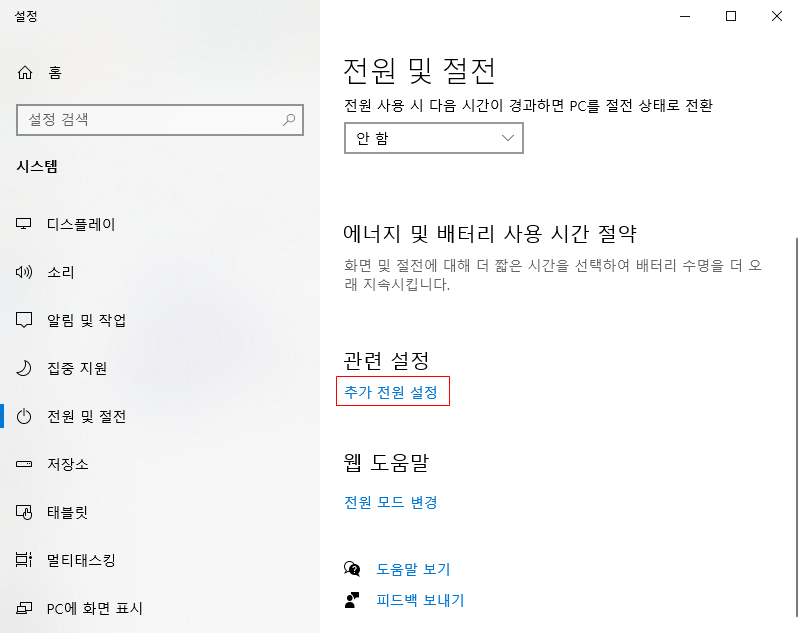
제어판의 전원 및 절전 설정 화면에서 "추가 전원 설정" 버튼을 클릭하여 이동

"고성능" 으로 변경하여 성능위주의 설정으로 변경하도록 한다.
'운영체제 > Windows' 카테고리의 다른 글
| Windows 10 창 좌우 이동시 전체창 최소화 기능 끄기 (Aero 흔들기) (0) | 2021.02.25 |
|---|---|
| 윈도우 10 Home 에서 Pro 간단하게 업그레이드/변경 하기 (10) | 2021.02.25 |
| Window 10 Internet Explorer 제거 하기 (0) | 2020.12.11 |
| Window Vista/7/8/10/2008 R2/Server 2012 설치용 라이센스 제품 키 (0) | 2020.11.28 |
| 윈도우 운영체제 32비트 와 64비트 차이점 (0) | 2020.11.21 |




댓글